グラボの補助電源とは?種類や変換コネクタの使い方を解説【マイニングで培った知識】

最近では当たり前に必要になってきたグラボの補助電源ですが、特に気にすることなく繋いでいる人もいるんじゃないでしょうか。
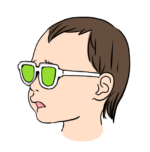 ベイビー
ベイビーグラボの補助電源について教えてよ!
この記事では、グラボの補助電源について、知っておくべき基本知識をお伝えしたいと思います。
数々の自作PCを組んできて、実際GPUマイニングも行っている筆者が、グラボの補助電源の基本知識、PCIeケーブルのつなぎ方、変換コネクタの使い方・選び方についてまとめていきます。
今日は、そんなお話っ!
自作パソコンは、自己責任の世界です。
当記事のせいでパーツが壊れたなんて言われても、一切の責任を負いません。AT YOUR OWN RISKで楽しみましょう。
グラボの補助電源とは
補助電源の役割

自作erならご存じのことでしょうが、一般的なパソコンというのは、各PCパーツがマザーボードという母なる板の上で繋がることでお互い連携しあってパソコンを動かしています。
各PCパーツの動力源である電力は、マザーボードに繋がっているコネクタやケーブルから供給されており、マザーボードは電源ユニットから直接電力を頂いている形です。
ですが最近は、高性能なPCパーツが増えてきて、マザーボードから供給される電力では不十分なPCパーツが出てきました。
それが顕著なのが、CPUとグラボ。
そこで、足りない電力を補うために登場するのが補助電源。

補助電源は、電源ユニットから直接ケーブルを介して各PCパーツにダイレクトに電力を供給してくれます。
これによって、高性能で高消費電力のPCパーツを動かせるという仕組み。
ただし、ハードディスクや一部のケースファンなんかは例外で、直接電源ユニットからケーブルを繋いで電力を供給しているものもあります。
グラボの補助電源の必要性
PCパーツの中で最も消費電力の高いパーツがグラボ。
ハイエンドCPUであればそれなりに消費電力の高いものもありますが、圧倒的にグラボが高いと言えるでしょう。

普通、グラボはマザーボード上のPCI Express x16コネクタに直接差し込みます。
このマザボ上のPCI Expressコネクタから供給できる電力は、たったの最大75W。
つまり、消費電力が75Wを超えるグラボであれば、必ず補助電源が必要になってきます。

自作PCを組む際に、わざわざグラボを取り付けるというからには、ゲームやクリエイティブタスクを想定しているはず。
となれば取り付けるグラボも、消費電力75Wを超えてくるグラボを選ぶことが多いんじゃないかと思います。
補助電源が必要なグラボの例
- RTXシリーズ全部
- GTXシリーズのGTX1060以上、GTX1660以上
- RADEON RX6500XT以上
- RADEON RX470以上
ミドルエンドからハイエンドの性能とされるこの辺りのグラボの消費電力は75Wを超えてくるので、基本的には補助電源が必要になってきます。
低消費電力のグラボは補助電源不要

逆に、消費電力が75W以下の低消費電力のグラボであれば、補助電源は不要になります。
補助電源が不要なグラボの例
- GTX1050
- GTX1650
- RTX A2000
- RADEON RX6400
- RADEON RX650
エントリーやローエンドと呼ばれる価格帯のグラボになりますが、消費電力が少ない分、サイズが小さかったり配線不要で増設しやすかったり、排熱が小さいからあまり心配しなくていいなど、選ぶメリットはあります。
ローエンドとはいえ、CPUのオンボードグラフィックチップよりかは性能は高いので、使う価値は十分にあります。
PCIeコネクタの種類
主要な3つのPCIeコネクタ
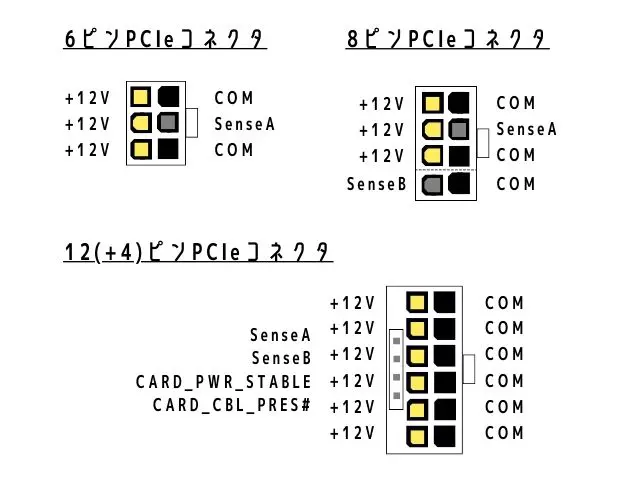
グラボの補助電源に使われるPCIeコネクタについて見ていきます。
PCIeコネクタは、6ピンPCIeコネクタと8ピンPCIeコネクタが主流で、最近のハイエンドグラボ用に新しく12(+4)ピンPCIeコネクタが増えた、計3種類が現状主流。
あとはグラボの消費電力によって、複数のコネクタを組み合わせて必要電力を補っている感じです。
6ピンPCIeコネクタ

| ピンの本数 | 6ピン |
| 供給電力 | 最大75W |
ローエンドからミドルエンドグラボでよく使われるPCIeコネクタ。
8ピンPCIeコネクタ

| ピンの本数 | 8ピン |
| 供給電力 | 最大150W |
ローエンドからミドルエンドグラボでよく使われるPCIeコネクタ。
6+2ピンPCIeケーブル

| ピンの本数 | 6+2ピン |
| 供給電力 | 最大150W(8ピン)/最大75W(6ピン) |
コネクタの先が6ピンと2ピンに分かれていて、爪を合わせることで8ピンとしても使えるPCIeケーブル。
電源ユニット付属のPCIeケーブルはこの6+2ピン形状が多く、使用用途や供給電力は、それぞれ6ピン/8ピンのPCIeケーブルと同じです。
12(+4)ピンPCIeコネクタ

| ピンの本数 | 12ピン |
| 供給電力 | 600W |
最近のハイエンドグラボで登場した新しいコネクタ形状で、12個の電源接点とその側に4個の信号接点があります。
見た感じ6ピンコネクタが二つ並んでいるようにも見えますが、全くの別物。
それは供給電力を見ても明らかなように、12ピン1本で600Wもの電力供給が可能!
マザボ上のPCI-Expressスロットと合わせると、消費電力675Wまでグラボに供給できます。もはやバケモノ。
PCIeコネクタの組み合わせ例
グラボによっては、複数口の補助電源用PCIeコネクタがあるものがあります。
基本的には同じピン数のPCIeを接続することになり、必ず全てのコネクタに接続する必要があります。
| PCIeケーブル | 供給電力 | 供給電力(マザボ込み) | |
|---|---|---|---|
 6ピン+8ピン | 6ピンPCIe x1 8ピンPCIe x1 | 150W+75W =最大225W(14ピン) | 75W+225W =最大300W(14ピン) |
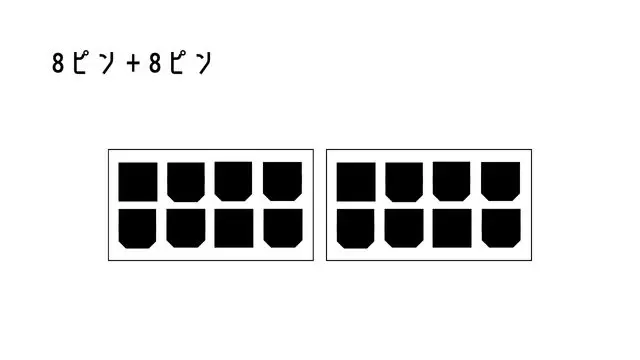 8ピン+8ピン | 8ピンPCIe x2 | 150W x2 =最大300W(16ピン) | 75W+300W =最大375W(16ピン) |
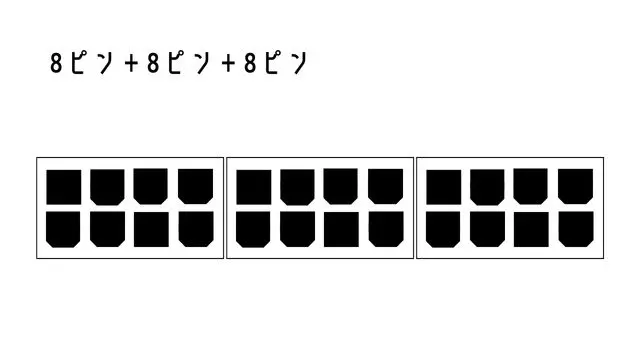 8ピン+8ピン+8ピン | 8ピンPCIe x3 | 150W x3 =最大450W(24ピン) | 75W+450W =最大525W(24ピン) |
各PCIeコネクタで流せる最大供給電力まとめ
各PCIeコネクタで流せる最大供給電力をまとめておきます。
| PCIeコネクタ | 供給電力 |
|---|---|
| 6ピン | 最大75W |
| 8ピン | 最大150W |
| 12ピン | 最大600W |
| グラボ上のPCIeコネクタ口 | 供給電力(マザボ込み) |
|---|---|
| 6ピン x1 | 最大150W |
| 8ピン x1 | 最大225W |
| 8ピン x1+6ピン x1 | 最大300W |
| 8ピンx2 | 最大375W |
| 8ピンx3 | 最大525W |
| 12ピン | 最大675W |
グラボの補助電源のつなぎ方

つなぎ方自体は非常に簡単で、電源ユニットからそれぞれのコネクタ形状に合うPCIeケーブルをグラボの補助電源コネクタに刺すだけです。
向きがありますが、逆だと刺さらないので、爪の向きを合わせてカチッと感触があるまで差し込みます。
グラボの中には、PCIeコネクタが奥まっているところにあったりするので、しっかり奥まで差し込んでくださいね。コレ重要!
二股PCIeケーブルの数珠繋ぎについて
電源ユニットから伸びているPCIeケーブルの先端が二股になっているものがあります。
1台のグラボで2つの補助電源が必要な場合、1本を数珠繋ぎにして刺すべきか、それぞれ別のケーブルを刺すべきか、悩むことがあります。
結論を言えば、
比較的新しめの700W以上クラスの電源であれば、数珠繋ぎにしても問題ないと思っています。
これを語るには、電源ユニットの電力系統シングルレーンかマルチレーンを理解する必要があります。
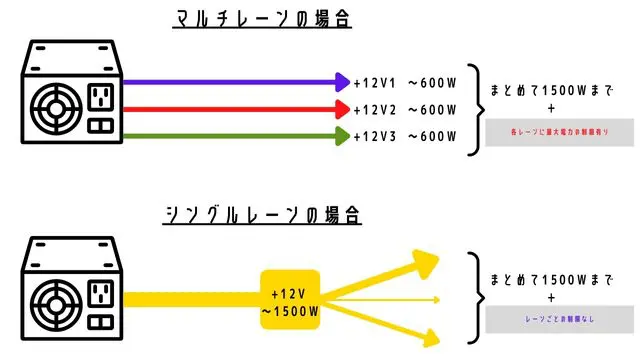
マルチレーン電源では12V(グラボやCPUやマザーボードで使う)電圧の系統が分かれていてそれぞれに制限があるのに対して、シングルレーン電源では12V電圧はひとまとめになっています。
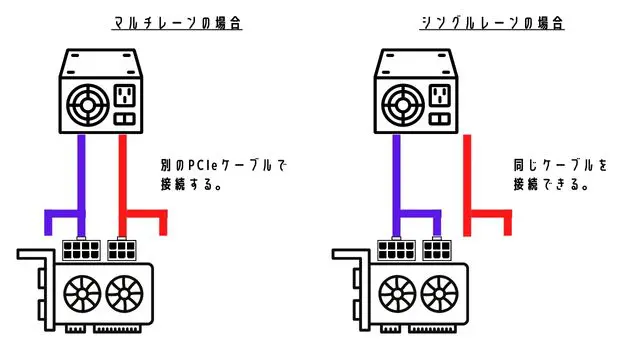
レーンを分けて制限することでPCパーツの負荷を保護するマルチレーンでは、系統ごとに負荷を分散させるための設計がされているので、ひとつの系統に集中させるPCIe数珠繋ぎ方式には向いていません。
一方シングルレーンでは、12V電圧をひとまとめにしているため、電力を供給するケーブル毎の電力集中は関係なく、「12V電圧全部で〇〇Wまで」であれば、問題なく使えます。
使っている電源がマルチレーンかシングルレーンかは、電源ユニット表記の表を見れば分かりますが、もし分からなかったり心配なのであれば、別ケーブルで繋ぐと安心です。
PCIeケーブルが足りないときに使う変換コネクターの注意点
正しく使えば便利なPCIe変換コネクタ

PCIeケーブルの補助電源は電源ユニットから接続されているもので、その電源ユニットによって搭載されているPCIeケーブルや本数はまちまち。
特に、後々グラボを増設したりアップグレードしたりして、PCIeケーブルが足りないと気づくことがあります。
新しいグラボを使う際に電源ユニットの総電力が足りなければ、より大容量の電源に交換することは必須なんですが、電源容量は今のままで足りるんだけど、PCIeのケーブルだけが足りない!なんてことはよくあり得ます。
そんなときに、電源ユニットに余っている別の電源コネクタからPCIeコネクタに変換するができる変換コネクタが便利!

本来の接続先やコネクタ形状は全く異なりますが、基本は電力を供給しているものなので、コネクタ形状をPCIeに変換することで、不足しているグラボ用の補助電源として使うことができます。
よく余ってくる電源コネクタ
| コネクタ | 接続例 |
|---|---|
| ペリフェラル電源コネクタ | HDD/光学ドライブ/ケースファン |
| SATA電源コネクタ | HDD/SSD |
| CPU補助電源 | マザーボード |
変換コネクタを使う前にはゼッタイ必要電力を確認!

PCIeコネクタへの変換コネクタは非常に便利で、手軽にPCIeケーブルを増やすことができますが、使用前に必ず注意しなければいけないのが各コネクタの最大電力について!
なぜなら、PCIeコネクタ以外のこれら電源コネクタの最大供給電力は、PCIeと比べても小さいから。
そこで規格上必要とされる電力以下のコネクタで接続した場合、負荷が分散せずよりより多くの電力を流してしまうことになって、結果ケーブルやコネクタが発熱発火、そしてグラボを破損させることに繋がります。
安全を最優先に考えるのであれば、PCIeケーブルが多くて大容量な電源ユニットに交換するのが定石。
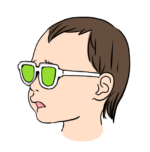 ベイビー
ベイビーでも、ケーブルのためだけに電源ユニットを買い替えるのは面倒…
なので、もし変換コネクタを使うのであれば、最低限これらは理解しておくべきこと!
PCIe変換コネクタを使う前に理解しておくべきこと
- 使用するグラボの最大消費電力
- 各コネクタの最大電力と変換コネクタによる電力
- 全ては自己責任で!
各コネクタの定格電力(ペリフェラル、SATA、CPU補助)
よく余ってくる電源ケーブルはペリフェラル電源、SATA電源で、1本に複数コネクタあるケーブルが付属している場合も多いです。
CPU補助電源についても、ハイエンドCPUを使っていなかったり、OCする予定がなければ余ってくる電源ケーブルになります。
 ペリフェラル電源 |  SATA電源 |  CPU補助電源(EPS) | |
|---|---|---|---|
| ピンの本数 | 4ピン | 15ピン | 4+4ピン |
| 定格電力 | 60W | 60W | 480W(8ピン) 240W(4ピン) |
変換コネクタの使い方と注意点
ここまでちゃんと読んでくれた人はもうお分かりだと思いますが、ペリフェラル電源とSATA電源はそれぞれ60W。
対して、PCIeコネクタは6ピンで75W、8ピンで150Wと大きいため、変換コネクタは二股で接続するものがほとんどです。
例えばこの商品では、ペリフェラル電源x2⇒6ピンPCIeコネクタ。
【ペリフェラル x2】60W+60W>【6ピン PCIe】75W
6ピンの75Wを上回っているので、使っても大丈夫だろうと判断できます。

あとは、それぞれのコネクタに余っているケーブルを刺して、グラボのPCIeコネクタに接続するだけで、6ピンPCIeのように使います。

ダメな変換コネクタの繋ぎ方
「ダメ」とは言ってますが、できればこう使いたくない変換コネクタのつなぎ方を紹介しておきます。

ここにとある変換コネクタがあります。
これは、SATA電源⇒6ピンPCIeの変換コネクタですが、
【SATA電源】60W<【6ピン PCIe】75W
となって、PCIeの電力より低くなってしまいます。
過去に私もこのように接続していたり、これで接続しても大丈夫!と言う人はいますが、できればこんな変換はしたくない。
というのも、グラボの消費電力はPCが動いている限り常に最大のパワーを必要としているわけでなく、補助電源から常に最大の供給電力を必要としてません。
とはいえ、どんなタイミングでグラボに負荷がかかるかははっきりとは分からないもので、一瞬でも最大電力を流してしまうと定格値を超えてしまい、故障に繋がる可能性があります。
実際にグラボに供給される電力も、マザーボード上から優先的に供給されるようなものでもないため、繋ぐときは常に最大消費電力がかかるものだと想定したほうが賢明。

同じように、SATA電源 x2⇒8ピンPCIeの変換コネクタも、できれば使いたくないです。
これを8ピンではなく、6ピンPCIeとして使うならOKです。
【SATA電源 x2】60W+60W<【8ピン PCIe】150W
【SATA電源 x2】60W+60W>【6ピン PCIe】75W
この記事では、より安全な接続方法を紹介しているので、ダメなつなぎ方としていますが、実際このような接続をしても今までの経験上グラボが壊れたことはありませんでした。

特にグラボマイニングをするのであれば、PCIeケーブルが足りない問題は常に隣り合わせなわけで、グラボの消費電力も監視しながら行うものなので、仕組みが理解できているならば使ってもいいと思います。
どちらかといえば、コネクタやケーブルが発熱しやすい状態になることが問題で、電源的には大丈夫なことが多いです。
グラボの消費電力をしっかりと把握しコントロールできることを前提として、AT YOUR OWN RISKでお願いします。
GPUマイニングについてはこの記事もどうぞ!

変換コネクタや延長ケーブルの選び方
失敗しない変換コネクタの選び方

各種電源コネクタからPCIeへの変換コネクタは店頭PCショップをはじめ、Amazonでも大量に似たようなものが並んでいます。
どれを選んだらいいのか、非常に難しいところ。
マイニングを通して数々のコネクタと延長ケーブルを購入した経験から言えば、私が意識するのはこの辺りです。
私が意識している変換コネクタや延長ケーブルを選ぶポイント
- できるだけ知名度のあるメーカーのものを買う
- ケーブル性能の表記があるものを買う
- できるだけケーブルが太いものを買う
- あまりにも安いものは買わない
なかでも、「できるだけケーブルが太いもの」については、逆に細いケーブルだと断線したり発熱しやすい印象なので、できるだけ太いものを選びたいです。
- ワイヤーゲージ:18AWG(外径1.024mm/断面積0.8233㎟)
- 絶縁線:UL1007(電気・電子機器内で汎用的に多用される耐熱ビニル電線)

グラボのPCIeコネクタまでケーブルが届かないときに使う延長ケーブルについても、これを目安にしています。
商品によっては、このようなケーブル性能の記載があったりしますので、もしどれを買うか迷った際にはひとつの参考にどうぞ。
(まぁ、表記があっても本当その通りなのかは買ってみないと分かりませんが…)
便利な変換コネクタをご紹介
このようにちゃんと理解した上で使うのであれば、変換コネクタは非常に便利なアイテム。
大事なことなのでもう一度まとめつつ、変換コネクタをいくつか紹介しておきます。
| PCIeコネクタ | 定格電力 |
|---|---|
| ペリフェラル電源 | 60W |
| SATA電源 | 60W |
| CPU補助電源 | 480W(8ピン)/240W(4ピン) |
ペリフェラル電源 x2 ⇒6ピン PCIe変換コネクタ
SATA電源 x2 ⇒ 6ピンPCIe変換コネクタ
PCIe6ピン+SATA電源 ⇒ 8ピンPCIe変換コネクタ
CPU補助電源⇒8ピンPCIe x2 変換コネクタ
8ピン PCIe延長ケーブル
まとめ:グラボの補助電源の基本知識
以上、グラボの補助電源に関する基本知識についてお伝えしてきました。
昨今のグラボは益々消費電力が増えており、補助電源の接続に悩む機会も増えることだと思います。
特にハイエンドのグラボで、補助電源コネクタが複数あるものについては、つなぎ方を十分に注意してから作業を行ってくださいね。
正しく理解して、良きPCライフを!
グラボのメーカー別ランキングの記事も書いています!














